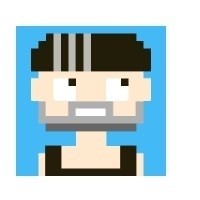python-pyppeteer模块使用汇总
一.简单代码示例
import asyncio
from pyppeteer import launch
async def main():
browser = await launch()
page = await browser.newPage() #打开一个新页面
await page.goto('https://www.baidu.com/') #访问百度
await page.screenshot({'path': 'baidu.png'}) #截图并存储
await browser.close()
asyncio.get_event_loop().run_until_complete(main())二.page对象的方法
await page.方法
1.设置相关
setUserAgent(str)
设置UserAgent
setCookie(cookie1, cookie2.......)
设置cookie
cookies 应该是包含这些字段的字典:
name(str):必填
value(str):必填
url (STR)
domain (STR)
path (STR)
expires (数字):Unix时间,以秒为单位
httpOnly (布尔)
secure (布尔)
sameSite(str):'Strict'或'Lax'2.页面相关
goto(url)
访问网页
reload()
页面加载完毕
goBack()/goForward()
页面后退/页面前进
3.执行js
evaluate(js_str)
对于某个元素执行js
4.截图
screenshot(dict)
dict中key
path(str):保存图像的文件路径。屏幕截图类型将从文件扩展名中推断出来。 #基本上写个这个就够了
type(str):指定屏幕截图类型,可以是jpeg或 png。默认为png。
quality(int):图像的质量,在0-100之间。不适用于png图像。
fullPage(bool):如果为true,请截取完整的可滚动页面。默认为False。
clip(字典):指定页面剪切区域的对象。此选项应包含以下字段:
x (int):剪辑区域左上角的x坐标。
y (int):剪辑区域左上角的y坐标。
width (int):剪切区域的宽度。
height (int):剪切区域的高度。
omitBackground (bool):隐藏默认的白色背景并允许捕获具有透明度的屏幕截图。5.保存pdf
pdf(dict)
返回: 返回生成的PDF bytes对象。
path (str):保存PDF的文件路径。
scale(float):网页渲染的比例,默认为1。
displayHeaderFooter(bool):显示页眉和页脚。默认为False。
headerTemplate(str):打印标题的HTML模板。应该是有效的HTML标记与以下类。
date:格式化的打印日期
title:文件名
url:文件位置
pageNumber:当前页码
totalPages:文档中的总页数
footerTemplate(str):打印页脚的HTML模板。应该使用相同的模板headerTemplate。
printBackground(bool):打印背景图形。默认为 False。
landscape(bool):纸张方向。默认为False。
pageRanges(字符串):要打印的纸张范围,例如“1-5,8,11-13”。默认为空字符串,表示所有页面。
format(str):纸张格式。如果设置,优先于 width或height。默认为Letter。
width (str):纸张宽度,接受标有单位的值。
height (str):纸张高度,接受标有单位的值。
margin(字典):纸张边距,默认为None。
top (str):上边距,接受标有单位的值。
right (str):右边距,接受标有单位的值。
bottom (str):底部边距,接受标有单位的值。
left (str):左边距,接受标有单位的值。6.获取内容
content()
页面文本
print(await page.evaluate('document.body.textContent', force_expr=True)) 这样也行cookies()
页面cookies
title()
标题
7.获取元素
返回都是ElementHandle或者None
print(await page.querySelector('div选择器')) #获取第一个
print(await page.querySelectorAll("CSS选择器")) #获取全部
querySelectorEval('css选择器','js_str','前面js需要的参数') #获取第一个并对其执行js
querySelectorAllEval('css选择器','js_str','前面js需要的参数') #获取全部并对其执行js
await page.xpath('xpath选取器')8.等待方式
# await page.waitForXPath('h3', timeout=300)
# await page.waitForNavigation(waitUntil="networkidle0")
# await page.waitForFunction('document.getElementByTag("h3")')
# await page.waitForSelector('.t')
# await page.waitFor('document.querySelector("#t")')
# await page.waitForNavigation(waitUntil='networkidle0')
# await page.waitForFunction('document.querySelector("").innerText.length == 7')9.获取ElementHandle里的属性或者文本
await (await ElementHandle_obj.getProperty('属性')).jsonValue()
await (await ElementHandle_obj.getProperty('textContent')).jsonValue() #文本10.与浏览器交互
可以参考这个应为request_html就是封装了pyppeteer
本文参与 腾讯云自媒体同步曝光计划,分享自作者个人站点/博客。
原始发表:2019-12-02 ,如有侵权请联系 cloudcommunity@tencent.com 删除
评论
登录后参与评论
推荐阅读
目录